Page 318 of 431
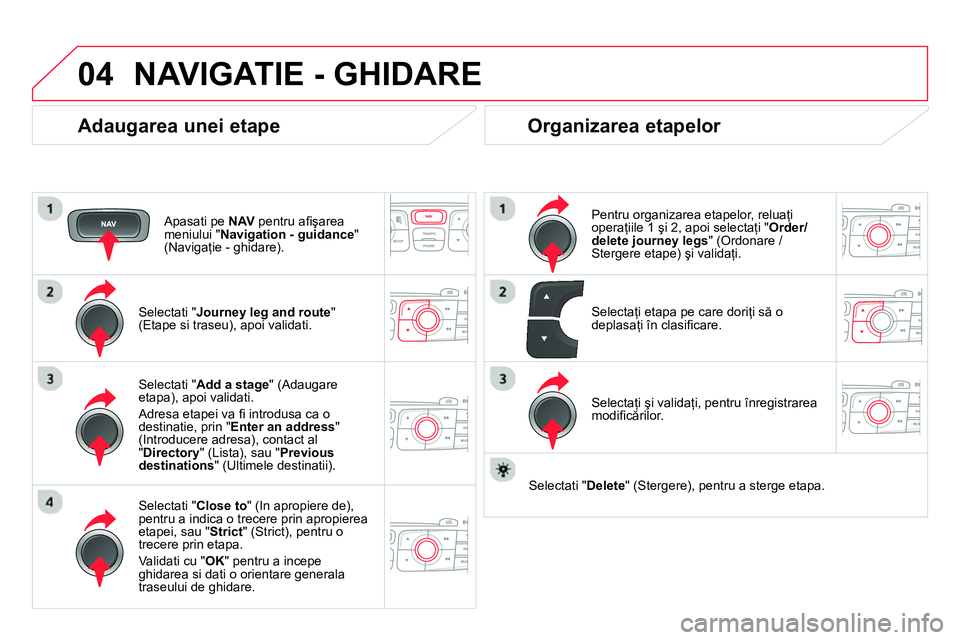
04 NAVIGATIE - GHIDARE
Adaugarea unei etape
Apasati pe NAV
pentru afi şarea
meniului " Navigation - guidance
"
(Navigaţie - ghidare).
Selectati " Journey leg and route
"
(Etape si traseu), apoi validati.
Selectati " Close to
" (In apropiere de),
pentru a indica o trecere prin apropierea
etapei, sau " Strict
" (Strict), pentru o
trecere prin etapa.
Validati cu " OK
" pentru a incepe
ghidarea si dati o orientare generala
traseului de ghidare.
Selectati " Add a stage
" (Adaugare
etapa), apoi validati.
Adresa etapei va fi introdusa ca o
destinatie, prin " Enter an address
"
(Introducere adresa), contact al
" Directory
" (Lista), sau " Previous
destinations
" (Ultimele destinatii).
Organizarea etapelor
Pentru organizarea etapelor, reluaţi
operaţiile 1 şi 2, apoi selectaţi " Order/
delete journey legs
" (Ordonare /
Stergere etape) şi validaţi.
Selectaţi şi validaţi, pentru înregistrarea
modifi cărilor.
Selectaţi etapa pe care doriţi să o
deplasaţi în clasifi care.
Selectati " Delete
" (Stergere), pentru a sterge etapa.
Page 319 of 431
04
317
NAVIGATIE - GHIDARE
Optiuni de ghidare
Criterii de calcul
Selectaţi " Guidance options
" (Opţiuni)
şi validaţi.
Selectaţi " OK
" si validaţi, pentru
înregistrarea modifi cărilor.
Selectaţi " Defi ne calculation criteria
"
(Defi nire criterii de calcul) şi validaţi.
Această funcţie permite modifi carea:
- criteriilor de ghidare {" Fastest route
"
(Traseul cel mai rapid), " Shortest
route
" (Traseul cel mai scurt), "
Distance/Time
" (Distanţă/Timp)},
-
criteriilor de excludere {" With tolls
" (Cu
plată), sau " With Ferry
" (Cu feribot)},
- luării în considerare a trafi cului
{" Traffi c info
" (Informaţii Trafi c)}.
Apasati pe NAV
pentru afi şarea
meniului " Navigation - guidance
"
(Navigaţie - ghidare).
Dacă este luat în consideraţie trafi cul (informaţii trafi c), sistemul
va propune o deviere de la traseu, în cazul unui eveniment apărut
pe traseul de ghidare.
Page 320 of 431
04 NAVIGATIE - GHIDARE
Apasati pe NAV
pentru afi şarea
meniului " Navigation - guidance
"
(Navigaţie - ghidare).
Gestionarea hartii
Alegerea punctelor de interes afi sate pe harta
Selectaţi " Map management
"
(Gestionare hartă) şi validaţi.
Selectaţi din diferitele categorii, pe cele
pe care le doriţi afi şate pe ecran.
Selectaţi " Map details
" (Detalii hartă) şi
validaţi.
Selectaţi " By default
" (Setări iniţiale), pentru a face să apară
pe hartă numai " Oil stations, garages
" (Benzinării, ateliere de
service) şi " Accident-prone area
" (Zone cu risc de accident)
(dacă sunt istalate în sistem).
Selectaţi " OK
", apoi validaţi si selectaţi
din nou " OK
", apoi validati, pentru a
înregistra modifi cările.
Page 321 of 431
04
319
NAVIGATIE - GHIDARE
Selectaţi " Map management
"
(Gestionarea hărţii) şi validaţi.
Selectaţi:
-
" Vehicle direction
" (Direcţia vehiculului),
pentru ca harta să se orienteze astfel încât
să urmărească vehiculul,
- " North direction
" (Orientare spre Nord),
pentru ca harta să fi e orientată întotdeauna
spre Nord,
- " Perspective view
" (Vedere în perspectivă),
pentru afi şarea unei vederi în perspectivă.
Selectaţi " Map orientation
" (Orientarea
hărţii) şi validaţi.
Schimbarea culorii hărţii, diferită în modul de zi şi în cel de
noapte, se confi gurează din meniul " SETUP
" (Setări).
Orientarea hartii
Apasati pe NAV
pentru afi şarea
meniului " Navigation - guidance
"
(Navigaţie - ghidare).
Denumirile străzilor devin vizibile pe hartă începând cu
scara 100 m.
Page 322 of 431
04 NAVIGATIE - GHIDARE
Apasati pe NAV
pentru afi şarea
meniului " Navigation - guidance
"
(Navigaţie - ghidare).
Sinteza vocala a ghidarii
Selectaţi " Guidance options
" (Opţiuni
de ghidare) şi validaţi.
Reglarea volumului / Dezactivare
Selectaţi " Set speech synthesis
"
(Reglare sinteză vocală) şi validaţi.
Selectaţi graful de volum şi validaţi.
Selectaţi " Deactivate
" (Dezactivare), pentru a dezactiva indicaţiile
vocale.
Selectaţi " OK
" si validaţi.
Reglaţi volumul sonor la nivelul dorit şi
validaţi.
Volumul sonor al indicaţiilor poate fi reglat în momentul difuzării
indicaţiei, prin acţionarea comenzii de reglare a volumului sonor.
Reglarea volumului sonor al indicaţiilor de ghidare este
accessibila şi din meniul " SETUP
" / " Voice synthesis
" (Setări /
Sinteză vocală
).
Page 353 of 431

351
INTREBARI FRECVENTE
Tabelul de mai jos grupează răspunsurile la întrebările cele mai frecvente privind sistemul audio.
INTREBARE
RASPUNS
SOLUTIE
Calculul itinerarului nu
este realizat. Criteriile de ghidare probabil sunt în contradicţie cu localizarea actuală
(excluderea rutelor cu taxă pe o autostradă cu taxă). Verifi caţi criteriile de ghidare în "Navigation Menu"
(Meniu Navigaţie) "Guidance options" (Opţiuni
de ghidare) "Defi ne calculation criteria" (Stabilire
criterii de calcul).
Nu pot introduce codul
meu poştal. Sistemul acceptă numai codurile poştale formate din maxim 5 caractere.
POI nu apar. POI nu au fost selectate. Selectaţi POI din lista POI.
Alerta sonoră pentru
"Hazard zone" (Zone cu
risc) nu funcţionează. Alerta sonoră nu este activă. Activaţi alerta sonoră din meniul "Navigation -
guidance" (Navigatie - Ghidare) "Guidance
options" (Optiuni de ghidare) "Set parameters for
risk areas" (Parametraţi zonele cu risc).
Sistemul nu propune o
deviere la un eveniment
pe traseu. Criteriile de ghidare nu iau în consideraţie informaţiile TMC. Selectaţi funcţia "Traffi c info" (Informa
ţii trafi c) din
lista de criterii de ghidare.
Primesc o avertizare de
"Accident-prone area"
(Zona cu risc) pentru una
care nu se găseşte pe
traseul meu. In lipsa ghidarii, sistemul anunţă toate "Hazard zone" (Zonele cu risc) de
pe o anumită rază în faţa vehiculului. El poate avertiza în privinţa unor
"Hazard zone" (Zone cu risc) situate pe drumurile învecinate sau paralele. Efectuaţi un zoom pe hartă pentru a vizualiza
poziţia exactă a "Zonei cu risc". Selectaţi "Pe
traseul de ghidare", pentru a nu fi avertizaţi în
afara ghidării sau pentru a diminua intervalul de
avertizare.